将iTunes资料库和backup文件夹移动到别的分区
win7中如何修改iTunes备份文件路径
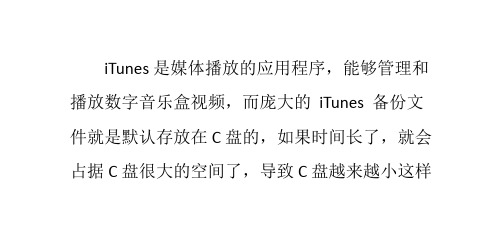
看着一幢幢摩天大楼,总觉得某一天我走在路上,它们会毫无征兆的坍塌下来
料库”,就会弹出一个新 iTunes 资料库创建窗口, 选择你要创建的地方,比如 D 盘,文件夹名称命 名为“iTunes”,保存类型为“folder”,然后点 击保存;
3、接着将 C 盘里面的 iTunes 文件夹全部剪 切到刚才新建的 iTunes,并选择覆盖它,这里要 注意的把整个 iTunes 文件夹剪切,而不是剪切 单个文件,这样就完成了。
看着一幢幢摩天大楼,总觉得某一天我走在路上,它们会毫无征兆的坍塌下来
推荐:ghostwin7 旗舰版 32 位系统下载
1、如果 iTunes 是在打开的状态下的话,就 先退出 iTunes,然后先按住键盘上的 Shift 键,
接着再双击 iTunes 图标,就会弹出 iTunes 窗口, 点击“选取 iTunes 资料库”按钮;
iTunes 是媒体播放的应用程序,能够管理和 播放数字音乐盒视频,而庞大的 iTunes 备份文 件就是默认存放在 C 盘的,如果时间长了,就会 占据 C 盘很大的空间了,导致 C 盘越来越小这样
也会导致系统的运行速度了,所以我们可以将 iTunes 备份文件移动到别的路径去就可以了,那 么该如何修改呢?这里跟大家分享一下 win7 中 如何修改 iTunes 备份文件路径的详细操作步骤。
Hale Waihona Puke 看着一幢幢摩天大楼,总觉得某一天我走在路上,它们会毫无征兆的坍塌下来
以上就是关于 win7 中如何修改 iTunes 备份 文件路径的方法了,如果你也不想占用 C 盘的空 间的话就可以将默认路径修改到其他的磁盘上 面去,这样就可以为 C 盘腾出空间了
0c24f2ca 怎么重装系统win7 /
itunes占用空间问题,备份很大。C盘空间小
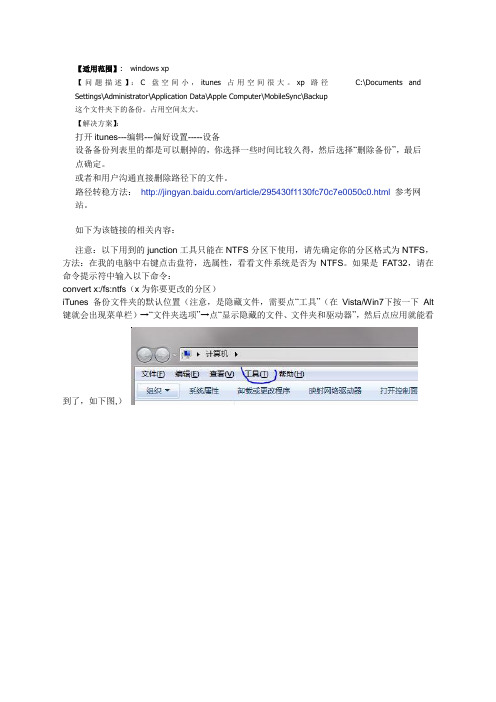
【适用范围】: windows xp【问题描述】:C盘空间小,itunes占用空间很大。
xp路径C:\Documents and Settings\Administrator\Application Data\Apple Computer\MobileSync\Backup这个文件夹下的备份。
占用空间太大。
【解决方案】:打开itunes---编辑---偏好设置-----设备设备备份列表里的都是可以删掉的,你选择一些时间比较久得,然后选择“删除备份”,最后点确定。
或者和用户沟通直接删除路径下的文件。
路径转稳方法:/article/295430f1130fc70c7e0050c0.html参考网站。
如下为该链接的相关内容:注意:以下用到的junction工具只能在NTFS分区下使用,请先确定你的分区格式为NTFS,方法:在我的电脑中右键点击盘符,选属性,看看文件系统是否为NTFS。
如果是FAT32,请在命令提示符中输入以下命令:convert x:/fs:ntfs(x为你要更改的分区)iTunes备份文件夹的默认位置(注意,是隐藏文件,需要点“工具”(在Vista/Win7下按一下Alt 键就会出现菜单栏)→“文件夹选项”→点“显示隐藏的文件、文件夹和驱动器”,然后点应用就能看到了,如下图,)XP:C:\Documents and Settings\(你的用户账户名)\Application Data\Apple\ Computer\MobileSync\BackupVista/Win 7:C:\用户\(你的用户账户名)\AppData\Roaming\Apple Computer\MobileSync\Backup同样在别的分区新建一个文件夹,把Backup下面的东西全部剪切过去,如下图,我的就放到了D:\Apple\Backup下面之后,需要一个叫junction的小工具,附件下载Junction.zip (46 K) 下载次数:6223 把压缩文件解压到任意目录,为求方便,直接解压到C盘根目录就OK了XP:点"开始"→“所有程序”→“附件”→“命令提示符”或者在“运行”中输入cmd,然后输入下图所示命令“每个空行一个回车”cd \junction "C:\Documents and Settings\(你的用户账户名)\Application Data\Apple\ Computer\MobileSync\Backup" "D:\Apple\Backup"回车后会出现一个对话框,选“agree”,然后出现下面的提示就代表成功了Vista/Win 7: 先在C盘根目录下右键点击junction,然后点“以管理员身份运行”(注意,Vista/Win 7下一定这样做之后才能在cmd下输命令,否则命令输完后会显示失败的此外,在Vista/Win 7下也可以不用junction这个工具,而用系统自带的mklink工具实现相同功能,具体不说了,有需要的朋友可以自己google/百度一下)之后,点“开始”,输入“cmd”,然后右键点击cmd,选“以管理员身份运行”接下来就差不多了,如下图输入命令cd \junction "C:\Users\(你的用户账户名)\AppData\Roaming\Apple Computer\MobileSync\Backup" "D:\Apple\Backup"出现提示,就代表成功了。
【苹果官网】iTunes(Windows版):移动iTunesMedia文件夹方法

【苹果官网】iTunes(Windows版):移动iTunesMedia文件夹方法摘要:如何在 Windows PC 上将 iTunes Media 文件夹移至另一位置。
受影响的产品:iTunes 9 for Windows, iTunes 8 for Windows, iTunes 7 for Windows, iTunes 10 for Windows, Windows、Windows XP、Windows Vista、Windows 7要在 Mac 上移动 iTunes Media 文件夹,请参阅“iTunes(Mac 版):移动 iTunes Media 文件夹”。
如果将所有音乐和其他媒体加载到 iTunes 后,硬盘几乎已满,或者只是想将所有音乐和媒体文件移至系统上的另一个硬盘,则可使用以下方法在移动文件的同时保留所有播放列表、评级、以及播放历史记录。
首先,确保选中 iTunes 偏好设置中的“保持 iTunes Media 文件夹有序”选项:1.打开 iTunes。
2.选取“编辑”>“偏好设置”。
3.在“偏好设置”窗口中,点按“高级”标签。
4.选中“保持 iTunes Media 文件夹有序”注记格。
5.点按“确定”。
完成上述步骤后,请按照下一组步骤将 iTunes Media 文件夹位置更改到新的驱动器,然后将资料库统一到新位置。
此操作不仅会拷贝音频和媒体文件,还会保留评级和播放列表。
注:若要将资料库移至外置驱动器,则需要在启动 iTunes 之前开启并连接该驱动器。
如果未执行此操作,iTunes 将提示您查找资料库或创建新的资料库(这会创建空的资料库)。
无论在什么情况下,都最好为 iTunes 中的媒体创建备份。
1.打开 iTunes。
2.在编辑菜单中,选取“偏好设置”。
3.在“偏好设置”窗口中,点按“高级”标签。
4.在“iTunes Media 文件夹位置”面板上,点按“更改”按钮。
苹果外设备份总在C盘的终极解决方案
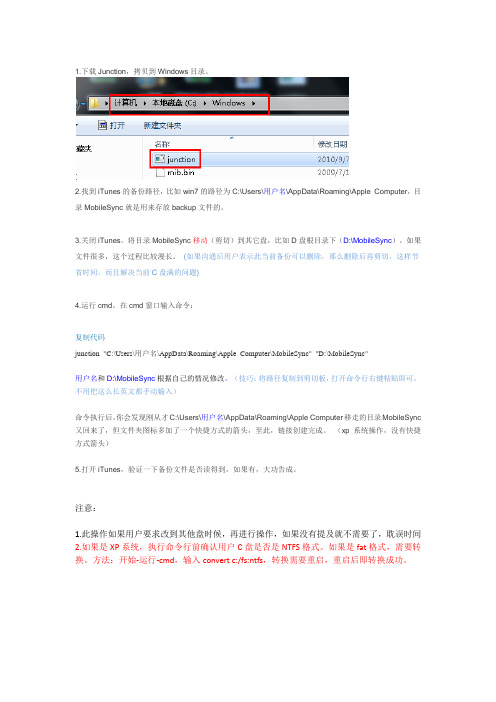
1.下载Junction,拷贝到Windows目录。
2.找到iTunes的备份路径,比如win7的路径为C:\Users\用户名\AppData\Roaming\Apple Computer,目录MobileSync就是用来存放backup文件的。
3.关闭iTunes。
将目录MobileSync移动(剪切)到其它盘,比如D盘根目录下(D:\MobileSync)。
如果文件很多,这个过程比较漫长。
(如果沟通后用户表示此当前备份可以删除,那么删除后再剪切,这样节省时间,而且解决当前C盘满的问题)4.运行cmd。
在cmd窗口输入命令:复制代码junction "C:\Users\用户名\AppData\Roaming\Apple Computer\MobileSync" "D:\MobileSync"用户名和D:\MobileSync根据自己的情况修改。
(技巧:将路径复制到剪切板,打开命令行右键粘贴即可,不用把这么长英文都手动输入)命令执行后,你会发现刚从才C:\Users\用户名\AppData\Roaming\Apple Computer移走的目录MobileSync 又回来了,但文件夹图标多加了一个快捷方式的箭头,至此,链接创建完成。
(xp系统操作,没有快捷方式箭头)5.打开iTunes,验证一下备份文件是否读得到,如果有,大功告成。
注意:1.此操作如果用户要求改到其他盘时候,再进行操作,如果没有提及就不需要了,耽误时间2.如果是XP系统,执行命令行前确认用户C盘是否是NTFS格式。
如果是fat格式,需要转换。
方法:开始-运行-cmd,输入convert c:/fs:ntfs,转换需要重启,重启后即转换成功。
iphone、ipad资料库、备份转移存储位置的方法
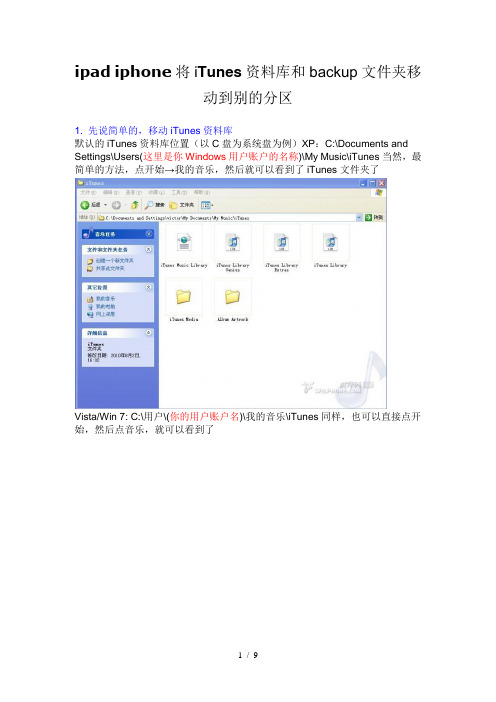
ipad iphone将i Tunes资料库和backup文件夹移动到别的分区1. 先说简单的,移动iTunes资料库默认的iTunes资料库位置(以C盘为系统盘为例)XP:C:\Documents and Settings\Users(这里是你Windows用户账户的名称)\My Music\iTunes当然,最简单的方法,点开始→我的音乐,然后就可以看到了iTunes文件夹了Vista/Win 7: C:\用户\(你的用户账户名)\我的音乐\iTunes同样,也可以直接点开始,然后点音乐,就可以看到了然后,在别的分区再建个文件夹,把iTunes文件夹下面的所有东西都剪切到新的文件夹下,如图中,我建的新文件夹就是E:\iTunes之后,按住shift再双击桌面的iTunes图标,就会出现下图的界面,然后点“选取资料库”,选择刚才建立的文件夹,然后双击“iTunes Library”即可,这样以后添加或者用iTunes下载的音乐,视频,应用程序什么的就保存在新的文件夹下面了PS:用这个方法也可以建立新的iTunes资料库,不过资料库最多只能两个2. 移动备份文件夹iTunes备份文件夹的默认位置(注意,是隐藏文件,需要点“工具”(在Vista/Win7下按一下Alt键就会出现菜单栏)→“文件夹选项”→点“显示隐藏的文件、文件夹和驱动器”,然后点应用就能看到了,如下图,)XP:C:\Documents and Settings\(你的用户账户名)\Application Data\Apple\ Computer\MobileSync\BackupVista/Win 7:C:\用户\(你的用户账户名)\AppData\Roaming\AppleComputer\MobileSync\Backup同样在别的分区新建一个文件夹,把Backup下面的东西全部剪切过去,如下图,我的就放到了D:\Apple\Backup下面之后,需要一个叫junction的小工具,附件下载Junction.zip (46 K) 下载次数:1381 把压缩文件解压到任意目录,为求方便,直接解压到C盘根目录就OK 了XP:点"开始"→“所有程序”→“附件”→“命令提示符”或者在“运行”中输入cmd,然后输入下图所示命令“每个空行一个回车”cd \junction "C:\Documents and Settings\(你的用户账户名)\ApplicationData\Apple\ Computer\MobileSync\Backup" "D:\Apple\Backup"回车后会出现一个对话框,选“agree”,然后出现下面的提示就代表成功了Vista/Win 7: 先在C盘根目录下右键点击junction,然后点“以管理员身份运行”(注意,Vista/Win 7下一定这样做之后才能在cmd下输命令,否则命令输完后会显示失败的)之后,点“开始”,输入“cmd”,然后右键点击cmd,选“以管理员身份运行”接下来就差不多了,如下图输入命令cd \junction "C:\Users\(你的用户账户名)\AppData\Roaming\AppleComputer\MobileSync\Backup" "D:\Apple\Backup"出现提示,就代表成功了[文档可能无法思考全面,请浏览后下载,另外祝您生活愉快,工作顺利,万事如意!]。
iTunes怎么备份到其他磁盘???
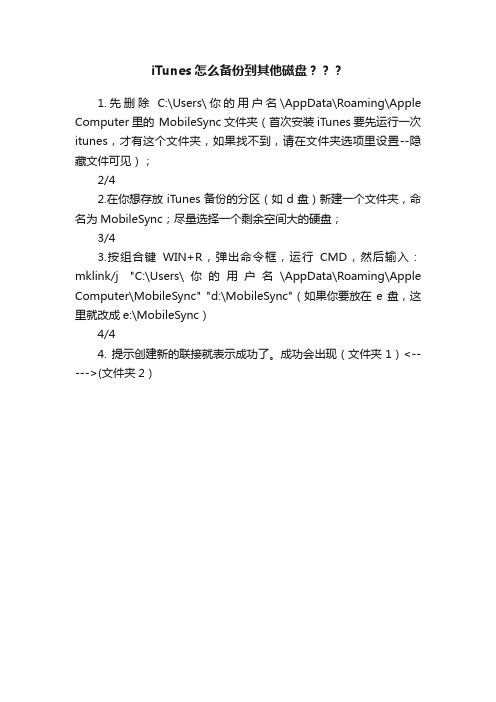
4. 提示创建新的联接就表示成功了。成功会出现(文件夹1)<----->(文件夹2)
users你的用户名appdataroamingapplecomputer里的mobilesync文件夹首次安装itunes要先运行一次itunes才有这个文件夹如果找不到请在文件夹选项里设置隐藏文件可见
iTunes怎么备份到其他磁盘
1.先删除C:\Users\你的用户名\AppData\Roaming\Apple Computer里的 MobileSync文件夹(首次安装iTunes要先运行一次itunes,才有这个文件夹,如果找不到,请在文件夹选项里设置--隐藏文件可见);
2/4
2.在你想存放iTunes备份的分区(如d盘)新建一个文件夹,命名为MobileSync;尽量选择一个剩余空间大的硬盘;
3/4
3.按组合键WIN+R,弹出命令框,运行CMD,然后输入:mklink/j "C:\Users\你的用户名\AppData\Roaming\Apple Computer\ "d:\MobileSync"(如果你要放在e盘,这里就改成e:\MobileSync)
移动文件到其他文件夹

移动文件到其他文件夹在电脑使用过程中,我们常常需要整理、分类和移动文件到不同的文件夹中。
移动文件到其他文件夹是一个简单而实用的操作,它可以帮助我们更好地管理和组织电脑中的文件。
本文将介绍如何移动文件到其他文件夹,并分享一些操作技巧。
一、打开文件资源管理器首先,我们需要打开文件资源管理器来查看和管理电脑中的文件夹和文件。
在Windows系统中,你可以通过按下Win + E组合键或者在任务栏点击"文件资源管理器"图标来打开。
二、查找要移动的文件在文件资源管理器中,你可以通过导航栏或者侧边栏找到你需要移动的文件所在的文件夹。
你可以单击文件夹名称来展开它,查看文件夹中的文件。
三、选择要移动的文件在找到要移动的文件所在的文件夹后,你需要选中这个文件。
你可以使用鼠标左键点击文件,或者使用键盘上的方向键来选择文件。
如果你要移动多个文件,你可以按住Ctrl键并点击每个文件,或者使用Shift键来选择一个范围内的文件。
四、剪切文件在选中要移动的文件后,你需要剪切这些文件。
你可以右键点击选中的文件,然后选择"剪切"选项,或者使用快捷键Ctrl + X来剪切文件。
五、定位目标文件夹接下来,你需要定位你要移动文件到的目标文件夹。
你可以通过导航栏或者侧边栏浏览电脑中的文件夹,在找到目标文件夹后单击它来展开它。
六、粘贴文件在找到目标文件夹后,你可以右键点击目标文件夹空白处,然后选择"粘贴"选项,或者使用快捷键Ctrl + V来将文件粘贴到目标文件夹中。
七、确认移动结果在粘贴文件后,你可以查看目标文件夹中是否已经成功移动了文件。
你可以通过滚动文件资源管理器窗口来查看目标文件夹中的文件,或者使用搜索功能来查找特定的文件。
八、操作技巧除了基本的移动文件操作外,还有一些操作技巧可以帮助你更高效地移动文件到其他文件夹。
1. 快捷键操作:除了使用鼠标右键菜单,你还可以使用一些快捷键来执行移动文件的操作,如Ctrl + X剪切文件、Ctrl + V粘贴文件等。
itunes更改软件存放位置方法解决插件冲突无限重启死机办法
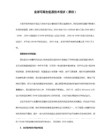
①在任何一台装在好iTunes后,复制iTunes文件夹到 某个路径,按照 方法 2 ,选择iTunes 媒体库(按住shift,打开iTunes)。
②用自己账号授权 iTunes 。网吧 或 类网吧 用户 ,授权后,记得最后取消授权。
可以在iTunes里,选中这些歌曲, 右键--显示简介--“选项” 勾选随机播放跳过
此标签栏里还有很多其他选项,比如:
a, 那首歌音量偏小,你可以单独增强音量。
b, 单独设置歌曲音效,比如摇滚就选摇滚音效。
c, 更换媒体属性,比如一个视频,可能分类是音乐MTV,影片,电视剧等等,一个音频是iTunes U(教育),有声读物,也可以在这里更改
2,进C盘,C:\Users\用户名\Music(win7,XP类似路径)找到iTunes文件夹,将此文件夹复制\剪切到你想作为iTunes 媒体库资料的位置。
3,按住 Shift ,右键iTunes--打开,只到弹出对话框,不松开shift,弹出选择资料库
4,选择刚刚在2步骤中复制或者剪切的路径,里面会有个资料库
2,重装系统前,该做什么准备?不重装想方便的也必须看看!
iTunes 媒体库 乾坤大挪移:让iTunes媒体库彻底告别 C盘,
1,编辑--偏好设置---高级,重置警告(有人回帖说不见提示,试试重置警告)
进入iTunes,Ctrl + A ,全选,删除,选择“保留文件”!!!一定要选“保留文件”,不然所以资料掉了。。 对音乐、影片、软件等等都来一次(iTunes media媒体库已空)
7,Remote。去APPstore搜索下载,免费的,苹果产
更改iTunes备份地址释放C盘空间
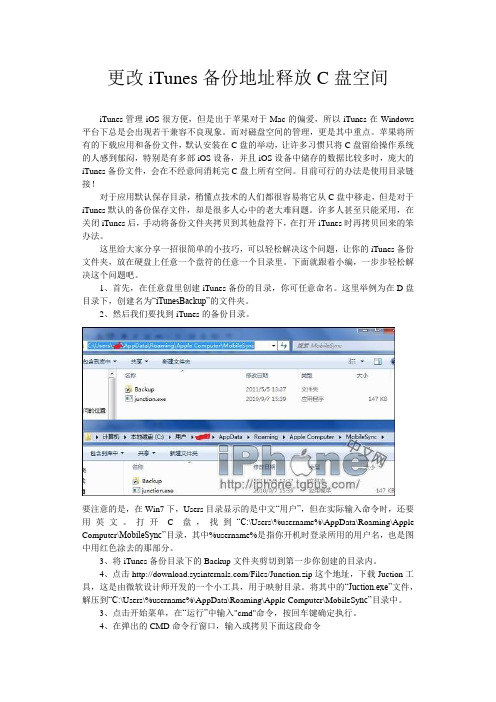
更改iTunes备份地址释放C盘空间iTunes管理iOS很方便,但是出于苹果对于Mac的偏爱,所以iTunes在Windows 平台下总是会出现若干兼容不良现象。
而对磁盘空间的管理,更是其中重点。
苹果将所有的下载应用和备份文件,默认安装在C盘的举动,让许多习惯只将C盘留给操作系统的人感到郁闷,特别是有多部iOS设备,并且iOS设备中储存的数据比较多时,庞大的iTunes备份文件,会在不经意间消耗完C盘上所有空间。
目前可行的办法是使用目录链接!对于应用默认保存目录,稍懂点技术的人们都很容易将它从C盘中移走,但是对于iTunes默认的备份保存文件,却是很多人心中的老大难问题。
许多人甚至只能采用,在关闭iTunes后,手动将备份文件夹拷贝到其他盘符下,在打开iTunes时再拷贝回来的笨办法。
这里给大家分享一招很简单的小技巧,可以轻松解决这个问题,让你的iTunes备份文件夹,放在硬盘上任意一个盘符的任意一个目录里。
下面就跟着小编,一步步轻松解决这个问题吧。
1、首先,在任意盘里创建iTunes备份的目录,你可任意命名。
这里举例为在D盘目录下,创建名为“iTunesBackup”的文件夹。
2、然后我们要找到iTunes的备份目录。
要注意的是,在Win7下,Users目录显示的是中文“用户”,但在实际输入命令时,还要用英文。
打开C盘,找到“C:\Users\%username%\AppData\Roaming\Apple Computer\MobileSync”目录,其中%username%是指你开机时登录所用的用户名,也是图中用红色涂去的那部分。
3、将iTunes备份目录下的Backup文件夹剪切到第一步你创建的目录内。
4、点击/Files/Junction.zip 这个地址,下载Juction工具,这是由微软设计师开发的一个小工具,用于映射目录。
将其中的“Juction.exe”文件,解压到“C:\Users\%username%\AppData\Roaming\Apple Computer\MobileSy nc”目录中。
转移分区文件的方法

转移分区文件的方法方法一:使用操作系统自带的工具大多数操作系统都提供了自带的磁盘管理工具,可以用来转移分区文件。
以下以Windows系统为例,介绍使用磁盘管理工具转移分区文件的步骤:1.打开“计算机管理”(可以通过右键点击“计算机”的方式进入)。
2.在左侧导航栏中选择“磁盘管理”,会显示系统中硬盘的分区情况。
3.右键点击要转移文件的分区,选择“压缩卷”调整分区的大小,腾出新的空间。
4.在新腾出的空间上创建一个新的分区。
5.将要转移的文件复制到新的分区中,并确保文件的完整性。
6.删除原来的分区上的文件。
方法二:使用第三方分区管理工具除了操作系统自带的工具,也可以使用第三方的分区管理工具来转移分区文件。
以下以EaseUS Partition Master为例,介绍使用该软件的方法:2.打开软件,选择要转移文件的分区,点击“分区转移”按钮。
3.在弹出的窗口中选择目标分区,并设置好目标分区的大小。
4.点击“执行操作”按钮,等待分区转移过程完成。
5.将文件从源分区复制到目标分区,并确保文件的完整性。
6.删除源分区上的文件。
方法三:使用命令行工具有些高级用户可能喜欢使用命令行工具来进行分区文件的转移。
以下以Linux系统为例,使用dd命令来进行分区文件的转移:1. 打开终端,获取原分区的设备名和目标分区的设备名,可以使用lsblk命令查看。
2. 使用umount命令卸载原分区和目标分区。
3. 使用dd命令将原分区的数据复制到目标分区,命令格式为:ddif=/dev/sdb1 of=/dev/sdc1 bs=4k conv=notrunc,noerror。
其中,if后面跟着原分区的设备名,of后面跟着目标分区的设备名,bs指定了每次读取的块大小,conv参数设置了读写时的转换方式,notrunc表示不截断文件,noerror表示遇到错误时继续执行。
4.等待dd命令执行完成,确认转移文件的完整性。
5. 使用mount命令将目标分区挂载到系统中。
win7系统怎么把Backup文件夹移动到别的分区
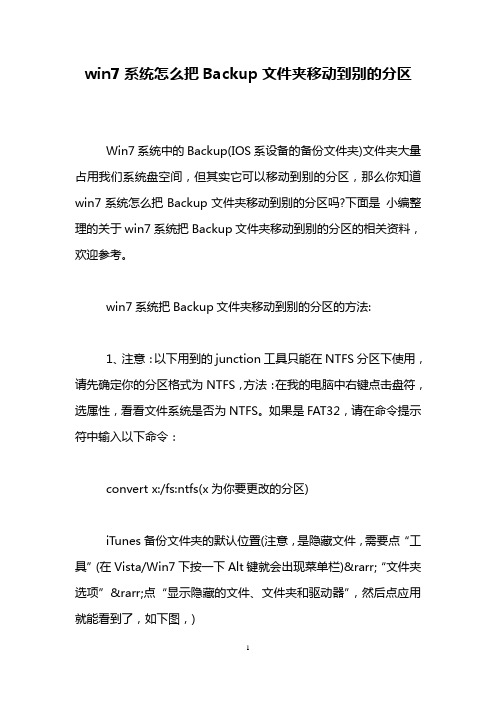
win7系统怎么把Backup文件夹移动到别的分区Win7系统中的Backup(IOS系设备的备份文件夹)文件夹大量占用我们系统盘空间,但其实它可以移动到别的分区,那么你知道win7系统怎么把Backup文件夹移动到别的分区吗?下面是小编整理的关于win7系统把Backup文件夹移动到别的分区的相关资料,欢迎参考。
win7系统把Backup文件夹移动到别的分区的方法:1、注意:以下用到的junction工具只能在NTFS分区下使用,请先确定你的分区格式为NTFS,方法:在我的电脑中右键点击盘符,选属性,看看文件系统是否为NTFS。
如果是FAT32,请在命令提示符中输入以下命令:convert x:/fs:ntfs(x为你要更改的分区)iTunes备份文件夹的默认位置(注意,是隐藏文件,需要点“工具”(在Vista/Win7下按一下Alt键就会出现菜单栏)→“文件夹选项”→点“显示隐藏的文件、文件夹和驱动器”,然后点应用就能看到了,如下图,)XP:C:\Documents and Settings\(你的用户账户名)\Application Data\Apple\ Computer\MobileSync\BackupVista/Win 7:C:\用户\(你的用户账户名)\AppData\Roaming\Apple Computer\MobileSync\Backup2、同样在别的分区新建一个文件夹,把Backup下面的东西全部剪切过去,如下图,我的就放到了D:\Apple\Backup下面。
3、之后,需要一个叫junction的小工具,附件下载Junction.zip (46 K) 下载次数:6223 把压缩文件解压到任意目录,为求方便,直接解压到C盘根目录就OK了。
XP:点“开始”→“所有程序”→“附件”→“命令提示符”或者在“运行”中输入cmd,然后输入下图所示命令“每个空行一个回车”cd \junction “C:\Documents and Settings\(你的用户账户名)\Application Data\Apple\ Computer\MobileSync\Backup”“D:\Apple\Backup”回车后会出现一个对话框,选“agree”,然后出现下面的提示就代表成功了Vista/Win 7:先在C盘根目录下右键点击junction,然后点“以管理员身份运行”(注意,Vista/Win 7下一定这样做之后才能在cmd下输命令,否则命令输完后会显示失败的。
如何转移iTunes资料库

如何转移iTunes资料库看见有很多锋友发帖询问怎么把资料库转移至另外一台电脑,但是大多数帖子没有给出确切答案,我就提供两种方法供大家选择。
这也是苹果官方提供的办法。
1 用CD或DVD备份资料库,再在新电脑上从光盘恢复。
将iTunes 资料库备份到CD 或DVD若要刻录CD(CD-R 或CD-RW),您必须拥有与您的电脑兼容的CD 刻录机。
若要刻录DVD(DVD-R 或DVD-RW),您必须拥有与您的电脑兼容的DVD 刻录机。
在“iTunes 偏好设置”中查看驱动器是否兼容。
请参阅下列步骤。
创建备份光盘选择文件>资料库>备份到光盘。
在显示的对话框中选择所需的选项,然后单击“备份”。
您可以选择的两个选项为:备份整个iTunes 资料库和播放列表仅备份iTunes Store 的购买项目无论选择这两个选项中的哪个,请注意您都可选择“仅备份自上次备份以来,添加或更改了的项目”以执行增量式备份。
将空白光盘(CD 或DVD)插入电脑的光盘驱动器中。
iTunes 会扫描光盘并开始刻录。
注意:如果您插入的光盘没有足够的空间来容纳要备份的所有内容,将显示一个对话框,询问您是否希望备份到多个光盘。
可单击“数据光盘”继续。
iTunes 会刻录适合一张光盘的项目数,然后会要求您插入下一张光盘以继续刻录剩余的文件。
在备份过程中,不要推出光盘。
不会备份从 网站购买的语音程序。
使用iTunes 备份功能创建的光盘仅可用于恢复;无法在CD 或DVD 播放程序中播放它们。
从备份光盘中恢复打开iTunes。
插入备份光盘。
iTunes 会询问是否要从此光盘中恢复。
单击“恢复”。
2 将ipod当作磁盘转移资料库如果手头没有CD 或DVD 刻录机,但却可以使用iPod,那么您还有另外一种选择。
因为iPod 配备有高容量硬盘,所以可以使用它将所有音乐从旧电脑移到新电脑注意!不适用于ipod touch!!!有大容量classic的同学可以高兴了$Y024*将iPod 切换为手动更新和用作磁盘首先需确保已将iPod 配置为用作磁盘。
Itunes 备份目录的迁移方法

Itunes 备份目录的迁移方法(win7系统)●问题:占用C盘大量的空间,直至C盘容量用完。
●解决方法:使用MkLink命令,把Itunes的备份目录重定向到你的指定目录。
备份C:\Users\bluekiller\AppData\Roaming\Apple Computer\MobileSync\Backup下的所有文件。
●编写批处理命令:使用记事簿编写批处理命令格式如下,红色部分,然后另存为Relink.bat文件。
@pause@Mklink /d "C:\Users\bluekiller\AppData\Roaming\Apple Computer\MobileSync\Backup" "F:\itunes Backup\Backup"@pause其中,C:\Users\bluekiller\AppData\Roaming\Apple Computer\MobileSync\Backup为itunes备份目录,F:\itunes Backup\Backup为你的指定定向目录。
●操作1.进入C:\Users\bluekiller\AppData\Roaming\Apple Computer\MobileSync\目录,删除Backup目录。
2.在F:盘创建你的重定向目录,比如:F:\itunes Backup\Backup3.以管理员身份运行刚才编辑好的Relink.bat文件。
4.在C:\Users\bluekiller\AppData\Roaming\Apple Computer\MobileSync\下会看见一个Backup的链接文件。
5.启动itunes程序6.备份你的ipad,在备份过程中你即可查看F:\itunes Backup\Backup目录下,itunes程序是否已经在备份你的ipad了。
-完-。
不同磁盘之间移动文件的方法

不同磁盘之间移动文件的方法嘿,朋友!你有没有遇到过这样的情况呢?电脑里的文件在这个磁盘塞得满满当当,而另一个磁盘却还空空如也,就像一个房子里的一个房间挤得转不开身,另一个房间却冷冷清清啥都没有。
这时候,咱们就需要把文件从一个磁盘移动到另一个磁盘啦。
这事儿听起来简单,其实里面也有不少门道呢。
咱先说说最常见的Windows系统下的情况吧。
我有个朋友小李,有一次就被这个事儿搞得焦头烂额的。
他电脑C盘红得像个熟透的大苹果,都快没空间了,可是他那些重要的文件还都在C盘呢。
他就像个热锅上的蚂蚁,急得不行。
我就告诉他,在Windows系统里,最简单的方法就是用复制粘贴啦,不过这可不是普通的复制粘贴哦。
你找到要移动的文件或者文件夹,就像在一堆宝藏里找到你想要转移的那一颗明珠一样。
然后右键点击它,这时候会弹出一个菜单,就像魔术师从帽子里掏出各种东西一样。
你选择“剪切”,这时候你就像是给这个文件打了个标记,告诉电脑:“嘿,这个我要挪个地方啦。
”接着你打开你想要把文件移动到的那个磁盘的文件夹,再右键点击空白处,选择“粘贴”。
哇塞,就这么简单,文件就像搬家的小蚂蚁一样,慢慢挪到新的磁盘里去了。
不过呢,这种方法对于单个小文件还好,如果是那种超级大的文件夹,里面有成千上万个小文件,那可就慢得像蜗牛爬一样了。
这时候,你可以试试Windows系统自带的“移动到”功能。
选中你要移动的文件或者文件夹,然后在菜单栏里找到“组织”,下面有个“移动到”的选项。
你点进去之后,就可以直接选择你要移动到的磁盘位置啦。
这就好比是你给文件安排了一辆直达车,不用像复制粘贴那样还得在中间转个弯。
还有一种情况,要是你是个电脑高手,或者说你想要更精确地控制文件的移动,那命令提示符可就是你的好帮手啦。
我有个技术宅朋友小张,他就特别喜欢用命令提示符。
他觉得就像在一个神秘的代码世界里当指挥官一样威风。
你打开命令提示符,就像打开了一个通往魔法世界的大门。
然后通过一些简单的命令,像“move [源文件路径] [目标文件路径]”这样的命令,就能轻松地把文件从一个磁盘移动到另一个磁盘。
Apple(苹果)通过 itunes 备份文件--迁移实用教程
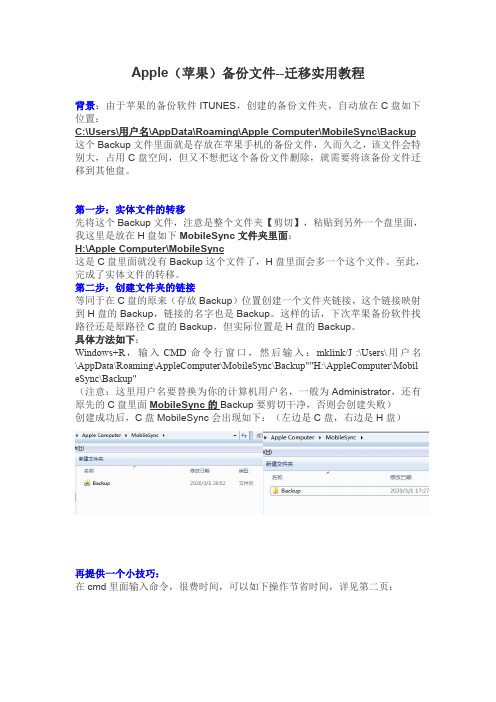
Apple(苹果)备份文件--迁移实用教程背景:由于苹果的备份软件ITUNES,创建的备份文件夹,自动放在C盘如下位置:C:\Users\用户名\AppData\Roaming\Apple Computer\MobileSync\Backup 这个Backup文件里面就是存放在苹果手机的备份文件,久而久之,该文件会特别大,占用C盘空间,但又不想把这个备份文件删除,就需要将该备份文件迁移到其他盘。
第一步:实体文件的转移先将这个Backup文件,注意是整个文件夹【剪切】,粘贴到另外一个盘里面,我这里是放在H盘如下MobileSync文件夹里面:H:\Apple Computer\MobileSync这是C盘里面就没有Backup这个文件了,H盘里面会多一个这个文件。
至此,完成了实体文件的转移。
第二步:创建文件夹的链接等同于在C盘的原来(存放Backup)位置创建一个文件夹链接,这个链接映射到H盘的Backup,链接的名字也是Backup。
这样的话,下次苹果备份软件找路径还是原路径C盘的Backup,但实际位置是H盘的Backup。
具体方法如下:Windows+R,输入CMD命令行窗口,然后输入:mklink/J:\Users\用户名\AppData\Roaming\AppleComputer\MobileSync\Backup""H:\AppleComputer\Mobil eSync\Backup"(注意:这里用户名要替换为你的计算机用户名,一般为Administrator,还有原先的C盘里面MobileSync的Backup要剪切干净,否则会创建失败)创建成功后,C盘MobileSync会出现如下:(左边是C盘,右边是H盘)再提供一个小技巧:在cmd里面输入命令,很费时间,可以如下操作节省时间,详见第二页:将上述命令保存在txt 记事本里面,然后保存为.bat 格式,存放在一个位置,比如我存放在:H 盘里面,命名为t.bat 。
更改itunes备份路径

用户名和D:\MobileSync根据自己的情况修改。
命令执行后,你会发现刚从才C:\Users\用户名\AppData\Roaming\Apple Computer移走的目录MobileSync又回来了,但文件夹图标多加了一个快捷方式的箭头,至此,链接创建完成。
5.打开iTunes,验证一下备份文件是否读得到,如果有,大功告成。
2.找到iTunes的备份路径,比如win7的路径为C:\Users\用户名\AppData\Roaming\Apple Computer,目录MobileSync就是用来存放backup文件的。
3.关闭iTunes。将目录MobileSync移动(剪切)到其它盘,比如D盘根目录下(D:\MobileSync)。如果文件很多,这个过程比较漫长。
Байду номын сангаас
4.运行cmd。在cmd窗口输入命令:
复制代码
mklink "C:\Users\用户名\AppData\Roaming\Apple Computer\MobileSync" "D:\MobileSync"
mklink "C:\Users\Administrator\AppData\Roaming\Apple Computer\MobileSync" "D:\apple\backup"
更新:85楼提供win7内部命令mklink win7自带的mklink命令和这个效果是一样的, 具体使用方法可以用mklink /?查看
怎样才能把“DocumentsandSettings”文件夹移动到另外一个分区

怎样才能把“DocumentsandSettings”文件夹移动到另外一个分区怎样才能把“Documents and Settings”文件夹移动到另外一个分区在Windows 2000/XP中,“Documents and Settings”是一个特殊文件夹,用户配置文件、桌面、甚至连密钥信息都保存在这里面,所以将其移动到他分区的好处在于:1.给系统分区留有足够的运行空间;2.加快磁盘系统的访问速度,减少对单一的硬盘的过度磨损;3.当重装系统或用Ghtst恢复系统时无需备份,不影响用户的个人数据。
一、最理想的方法是采用微软给出的原创方法,就是在安装系统前进行设置,只需在安装前修改Documents and Settings文件夹的名字即可,安装系统时通过运行Winnt.exe或Winnt32.exe并携带“/UNATTEND”参数,并在“Unattend.txt”文件中插入以下语句:[GuiUNattended] ProfilesDir=D:USER,其中“D:\USER”是自定义目录,这样安装后的系统将会用指定的目录替代默认的“Documents and Settings文件夹。
”这个方法我试了一下没有成功,也许是我的操作错误导致。
二、如果是新装的系统可考虑间接迁移法。
由于在登录后是无法移动当前用户的配置文件的,所以需要在控制面板的“用户帐户”创建一个拥有管理员权限的账户(如新建test帐户),再通过这个用户把目标用户的配置文件夹迁移。
(小提示:为了把所有目标中的所有文件复制到新目录,依次打开“工具--文件夹选项”,在“高级设置”标签下确认勾选“显示隐藏文件或文件夹”,并取消“隐藏已知文件类型的扩展名”和“隐藏受保护的操作系统文件”两个复选框。
)注销当前系统后以用户test登录。
假设把帐户ABC移到“D:\Documents and Set tings”,打开“C:\Documents and Settings”目录,把“C:\Documents and Settings\rd”目录复制到“D:\Documents and Settings”目录。
- 1、下载文档前请自行甄别文档内容的完整性,平台不提供额外的编辑、内容补充、找答案等附加服务。
- 2、"仅部分预览"的文档,不可在线预览部分如存在完整性等问题,可反馈申请退款(可完整预览的文档不适用该条件!)。
- 3、如文档侵犯您的权益,请联系客服反馈,我们会尽快为您处理(人工客服工作时间:9:00-18:30)。
将iTunes资料库和backup文件夹移动到别的分区
看到很多朋友都在抱怨iTunes资料库和backup(ios系设备的备份文件夹)文件夹大量占用系统盘空间,忍不住写下此文,其实之前坛子里有朋友写过这种教程,我也就是用自己的语言整合一下,具体是哪两位朋友写的,忘了,但还是要向他们表示感谢
1. 先说简单的,移动iTunes资料库
默认的iTunes资料库位置(以C盘为系统盘为例)XP:C:\Documents and Settings\Users(这里是你Windows用户账户的名称)\My Music\iTunes当然,最简单的方法,点开始→我的音乐,然后就可以看到了iTunes文件夹了
Vista/Win 7: C:\用户\(你的用户账户名)\我的音乐\iTunes同样,也可以直接点开始,然后点音乐,就可以看到了
然后,在别的分区再建个文件夹,把iTunes文件夹下面的所有东西都剪切到新的文件夹下,如图中,我建的新文件夹就是E:\iTunes
之后,按住shift再双击桌面的iTunes图标,就会出现下图的界面,然后点“选取资料库”,
选择刚才建立的文件夹,然后双击“iTunes Library”即可,
这样以后添加或者用iTunes下载的音乐,视频,应用程序什么的就保存在新的文件夹下面了PS:用这个方法也可以建立新的iTunes资料库,不过资料库最多只能两个
2. 移动备份文件夹
注意:以下用到的junction工具只能在NTFS分区下使用,请先确定你的分区格式为NTFS,方法:在我的电脑中右键点击盘符,选属性,看看文件系统是否为NTFS。
如果是FAT32,请在命令提示符中输入以下命令:
convert x:/fs:ntfs(x为你要更改的分区)
iTunes备份文件夹的默认位置(注意,是隐藏文件,需要点“工具”(在Vista/Win7下按一下Alt键就会出现菜单栏)→“文件夹选项”→点“显示隐藏的文件、文件夹和驱动器”,然后点应用就能看到了,如下图,)
XP:C:\Documents and Settings\(你的用户账户名)\Application Data\Apple Computer\MobileSync\Backup
Vista/Win 7:C:\用户\(你的用户账户名)\AppData\Roaming\Apple Computer\MobileSync\Backup
同样在别的分区新建一个文件夹,把Backup下面的东西全部剪切过去,如下图,我的就放到了D:\Apple\Backup下面
之后,需要一个叫junction的小工具,附件下载 Junction.zip (46 K) 下载次数:9179 把压缩文件解压到任意目录,为求方便,直接解压到C盘根目录就OK了
XP:点"开始"→“所有程序”→“附件”→“命令提示符”或者在“运行”中输入cmd,然后输入下图所示命令“每个空行一个回车”
cd \
junction "C:\Documents and Settings\(你的用户账户名)\Application Data\Apple Computer\MobileSync\Backup" "D:\Apple\Backup"
回车后会出现一个对话框,选“agree”,然后出现下面的提示就代表成功了
Vista/Win 7: 先在C盘根目录下右键点击junction,然后点“以管理员身份运行”(注意,Vista/Win 7下一定这样做之后才能在cmd下输命令,否则命令输完后会显示失败的
此外,在Vista/Win 7下也可以不用junction这个工具,而用系统自带的mklink工具实现相同功能,具体不说了,有需要的朋友可以自己google/百度一下)
之后,点“开始”,输入“cmd”,然后右键点击cmd,选“以管理员身份运行”
接下来就差不多了,如下图输入命令
cd \
junction "C:\Users\(你的用户账户名)\AppData\Roaming\Apple Computer\MobileSync\Backup" "D:\Apple\Backup"
出现提示,就代表成功了
OK,这样就再也不用担心自动备份占用系统盘空间了
终于写完了,吃饭去觉得有用的朋友给加分哈。
